パソコンの画面表示がおかしい原因と対処方法
更新日: 2021年6月24日 著者: 前田 知伸
パソコンは音が鳴り、ファンも回転しているけれども何も映らない、設定を変更したら表示がおかしくなったなどモニターやディスプレイに異常が出た時の場合の簡単にできる対処方法をご紹介します。
1.パソコンの画面表示がおかしい時の症状と原因
1.1. 液晶モニターやディスプレイの故障
- 表示がちらつく
- 表示に線が入る
- うっすらと表示されます
- 表示が異常です(ピンク、赤み、色むら)
液晶モニターやノートパソコンのディスプレイは本体に内蔵されているLEDなどから光を発することで明るく輝いています。それが老朽化すると赤みがかかり、四隅が黒くなります。全く発光しなくなると、黒い画面にうっすらと表示されます。また内部が破損、液晶面に強い圧力がかかるとちらつき、縦線・横線・色むらがでます。デスクトップパソコンで画面不良の時にディスプレイ本体が故障でない場合、次に原因として考えられるのは接続されているケーブルです。ケーブルがしっかり刺さっていない・接続口のピンが折れている・断線している場合があります。
1.2. パソコンのグラフィックボード(映像出力)の不良
- 表示に模様が入る
- 表示が異常です(黄み、青み、赤み)
- 再生中の映像のみ色調が異常です
パソコンの映像を出力するための部品がグラフィックボードや内蔵グラフィックスチップです。この部品が故障していると表示がモザイク状になる、色の異常が出るなど症状が出ます。
1.3. パソコン・モニターの設定の問題
- 何も表示されません
- Out of rangeや入力がサポートされていませんと出る
- 3D表示のポリゴンやテクスチャがおかしい
- 表示が異常です(黄み、青み、赤み)
- 再生中の映像のみ色調が異常です
- 画面の表示が滲んでいる
モニターの性能よりパソコンの設定が適切でないと画面がにじんで見えたり、画面が映らなくなったり、色使いがおかしくなります。またモニター側でも明るさ・濃淡を設定できるのでおかしくなっていないか確認しましょう。
2.パソコンの画面表示がおかしい場合の対処方法
2.1. パソコンの設定を初期化してみる
パソコン画面上の何もない部分で右クリックして「ディスプレイ設定」または「画面の解像度」を開き、「解像度(画面の大きさ)」「表示色数」を変更してみてください。
2.2. 液晶モニターの設定を初期化してみる
取扱説明書を参考に、液晶モニターの外枠にあるボタンから「リセット」「工場出荷時に戻す」を選択して、液晶モニターの設定を初期化してみてください。取扱説明書はメーカーのホームページからダウンロード可能です。
2.3. ケーブルを交換してみる(液晶モニター)
画面の表示がおかしいときデスクトップパソコン本体側なのか、液晶モニターなのか切り分けできません。最近のパソコンであれば、液晶テレビとHDMI端子でつなぐことができますので、つないでみて、液晶テレビをPC出力に変更して確認してみましょう。
パソコン無料廃棄キャンペーン中!!

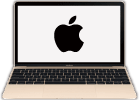

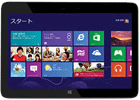


メーカー、年式、型番、動作不良の有無は問いません。
データは確実に消去を行なっておりますので、ご安心下さい。
詳しくはパソコン廃棄.comを参照ください。






